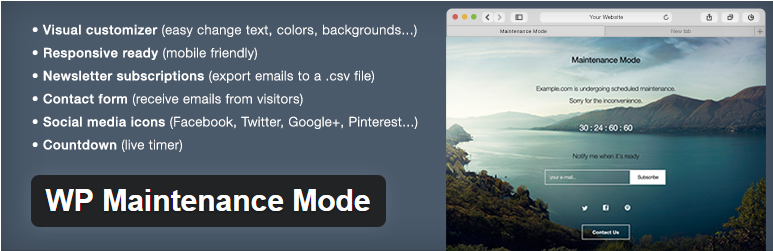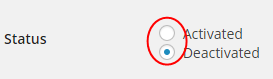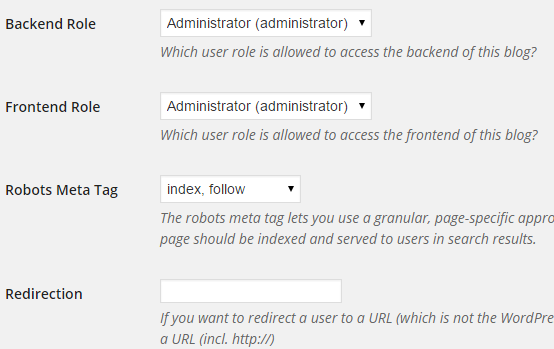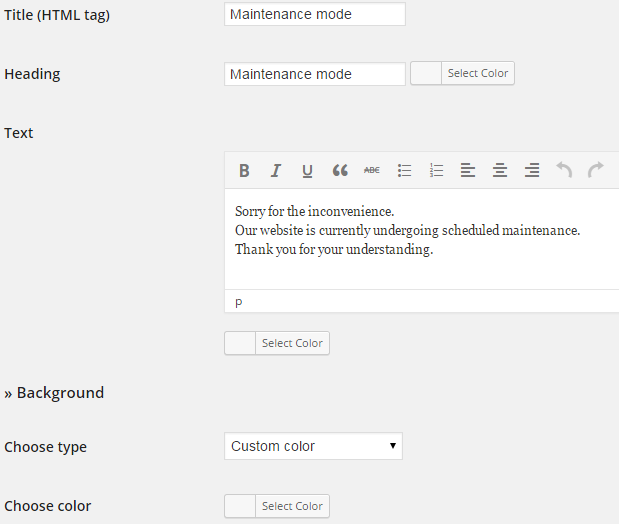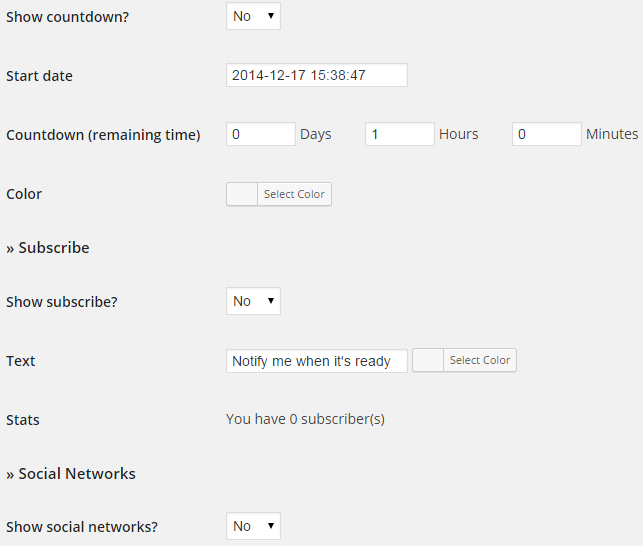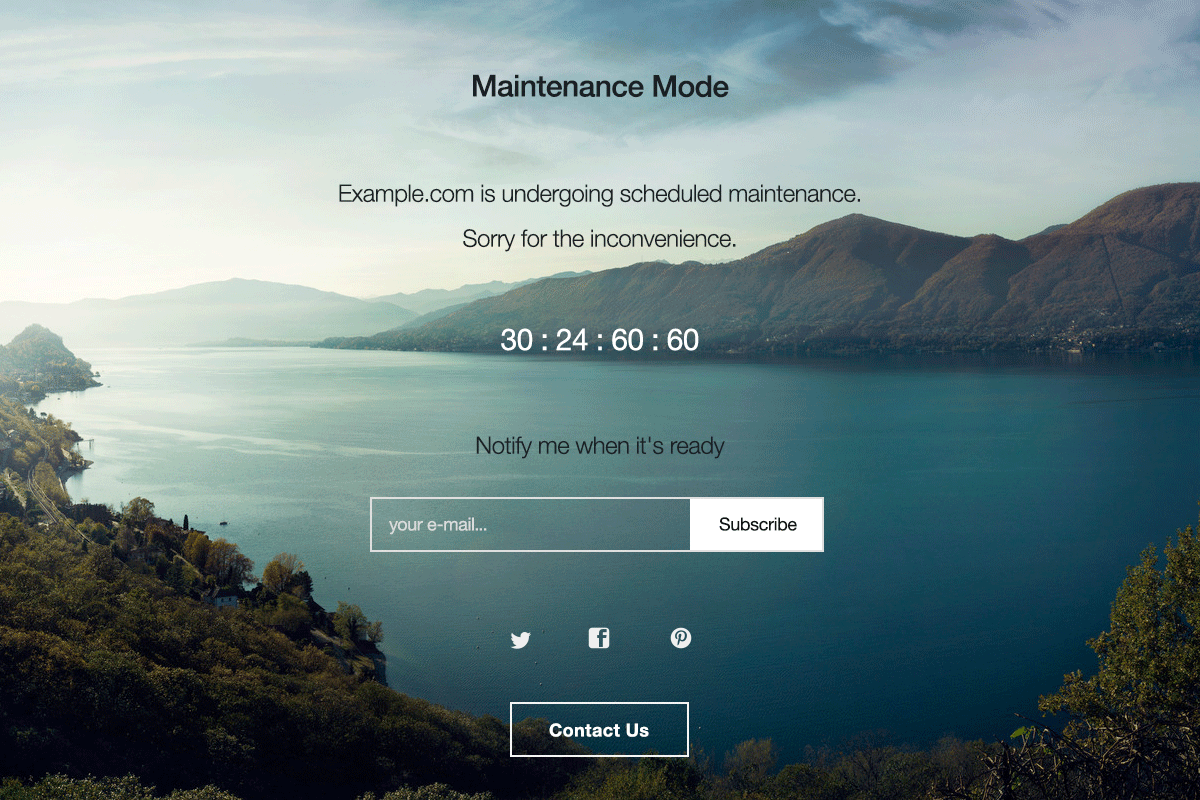Đã khi nào bạn vào một trang web nào đó mà nhận được thông báo “website đang bảo trì” chưa? Điều này có thể gay phiền toái cho khách truy cập, tuy nhiên trong nhiều trường hợp bạn phải đặt chế độ này cho website của mình. Vậy làm thế nào để đặt chế độ bảo trì cho Website? Trong bài viết này, mình sẽ hướng dẫn cách sử dụng plugin WP Maintenance Mode để đặt chế độ bảo trì cho website sử dụng WordPress.
Hướng dẫn đặt chế độ bảo trì cho WordPress
Trước tiên bạn tải về và cài đặt plugin WP Maintenance Mode, đây là một plugin miễn phí nhưng rất hiệu quả với đầy đủ các tính năng cần thiết để đặt chế độ bảo trì cho website như:
- Đồng hồ đếm ngước
- Contact Form
- Hiển thị social media icons
- Newsletter Subscription
- Contact Form
- Visual Customizations
- Mobile Friendly
Sau khi cài đặt và active plugin này, bạn sẽ thấy có thêm mục WP Maintenance Mode trong menu Settings. Trang quản lý của plugin này gồm có ba tabs: general, design và modules.
Tab General
Trong tab này, bạn có thể kích hoạt hoặc gở bỏ chế độ bảo trì website của mình. Bạn chỉ cần tích vào nút activate hoặc deactivate tương ứng.
Ngoài ra, trong tab này bạn có thể thực hiện một số cài đặt như:
- Cho phép bọ tìm kiếm bỏ qua chế độ bảo trì.
- Cho phép thành viên truy cập vào backend và frontend của website.
- Sử dụng Robot Meta Tags.
- Cài đặt một URL để điều hướng thành viên sau khi đăng nhập.
- Bỏ một số trang khỏi chế độ bảo trì.
Tab Design
Trong thẻ này, bạn có thể nhập vào tiêu đề, lời nhắn cho khách truy cập, lựa chọn màu nền hoặc tải lên một ảnh nền cho trang thông báo bảo trì.
Tab Modules
Trong thẻ này, bạn sẽ cài đặt kích hoạt các chức năng như: đồng hồ đếm ngược, Subscribe form, Social Networks icon, contact form…
Kết quả bạn sẽ được trang thống báo đang bảo trì website như thế này:
Khi nào bạn nên đặt chế độ bảo trì Website?
Như đã nói bên trên, khi truy cập vào website gặp phải chế độ bảo trì này, khách hàng có thể cảm thấy phiền toái. Vì vậy, nếu bạn chỉ muốn thay đổi chút ít trên website của mình thì bạn không cần phải đặt chế độ này. Tuy nhiên, trường hợp bạn muốn thay đổi themes, hoặc có một thay đổi lớn trên website thì bạn nên đặt chế độ này. Khách truy cập sẽ không thể nhìn thấy những gì bạn đang làm trong khi trang web của bạn đang lộn xộn.
Hy vọng bài viết này sẽ giúp bạn có được một phương thức để đặt website của mình vào chế độ bảo trì khi cần thiết. Nếu bạn cảm thấy bài viết hữu ích, hãy giúp mình chia sẻ nó nhé! Chúc bạn thành công!